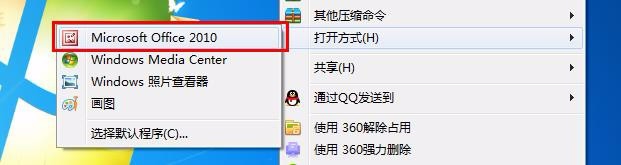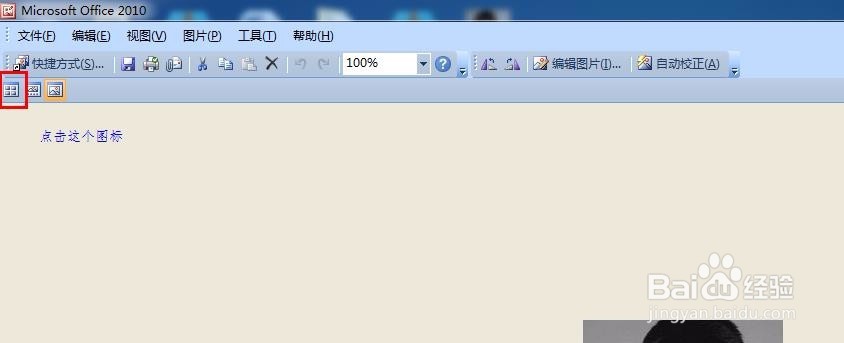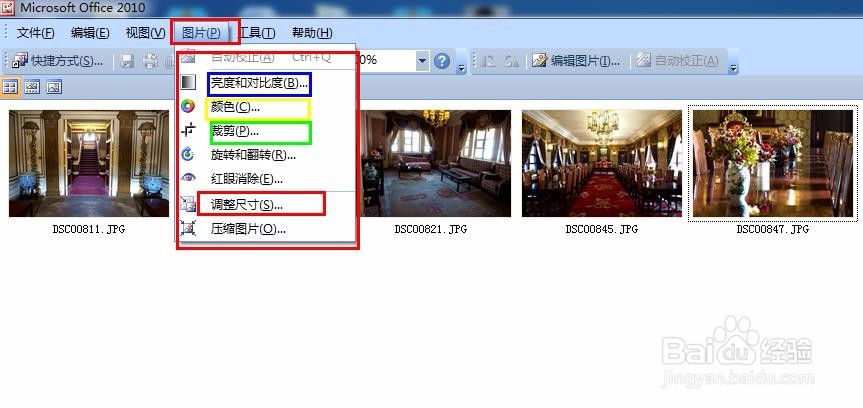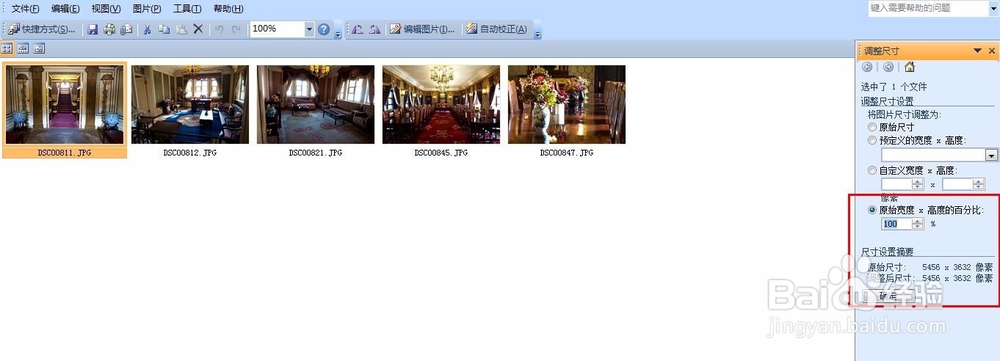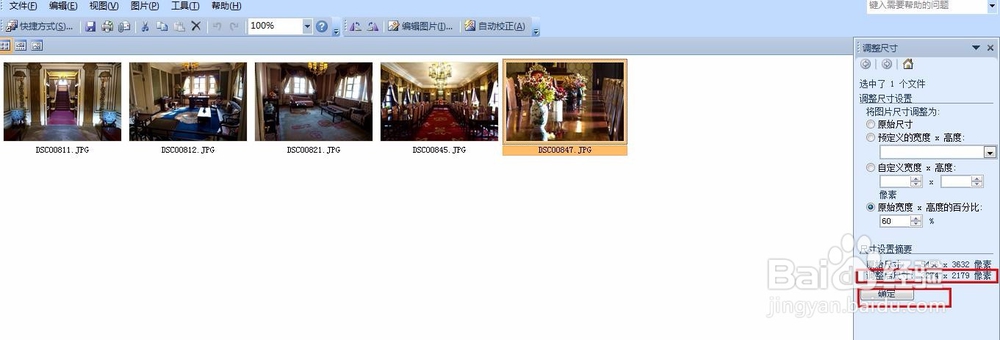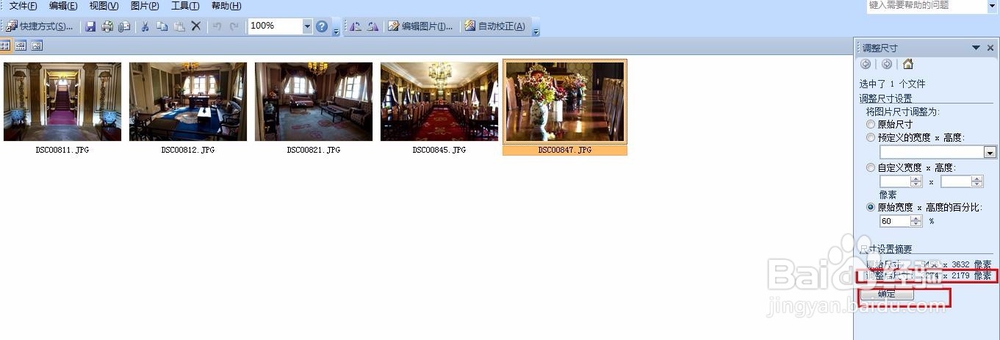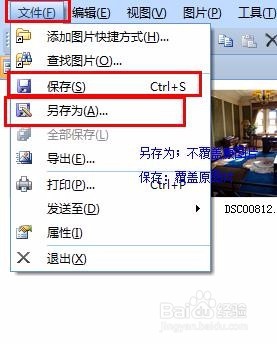如何使用Microsoft office 2010 进行图片处理
1、选中预调整的图片,鼠标右击,选择“打开方式”对话框
2、单击选择“Microsoft office 2010”
3、打开“Microsoft office 2010”后,点击这个左上角这个图标,这是会显示你图片所在文件夹里的所有图片。这时请单击选择你需要修改的图片,可以多选;按下“ctrl+A ”可以选中所有图片
4、找到“图片”工具,打开下拉框,可以进行工具选择;选择“调整尺寸”,可以根据自己的需求进行照片尺寸的调整;当然还有其他功能,比如调整图片亮度,颜色等。
5、选择“调整尺寸”后,您可以在右侧看到图片的大小信息;根据需要输入百分比,可以实时查看图片大小,来满足要求。
6、最后,点击“确定”完成。
7、当然最后请保存。可以在“文件”下拉中选择“另存为”进行保存,这样不覆盖原图片;或者使用“ctrl+s”进行保存,覆盖原图片。
声明:本网站引用、摘录或转载内容仅供网站访问者交流或参考,不代表本站立场,如存在版权或非法内容,请联系站长删除,联系邮箱:site.kefu@qq.com。
阅读量:68
阅读量:88
阅读量:43
阅读量:32
阅读量:46